스마트폰의 카메라의 성능이 캐주얼 하게 사용 하는 수준을 넘어선지 오래 된 듯합니다. 스마트폰 카메라를 통해 전문적인 영역에서도 충분히 활용 되고 있는 것을 어렵지 않게 확인 할 수 있습니다.
이런 고 사양의 스마트폰 카메라를 통해 촬영을 하게 되면 기본적으로 고화질의 결과물이 저장이 되는데 스마트폰 제조사들의 용량 장사 덕분에 일반적인 사용자들은 한정된 저장 공간으로 인해 불편함을 겪게 됩니다.
사용하는 이미지 또는 영상이 저장 되어 있는 것은 어쩔 수 없지만 그렇지 않은 파일이 저장 공간을 낭비하고 있다면 찾아서 삭제를 하는 것이 좋습니다.
저장 공간을 낭비 하는 하는 요인 중 대표적인 것이 카카오톡입니다. 하루에도 수십 수백 건의 대화 와 이미지, 영상 등을 주고 받게 되는데 이런 과정에서 쌓인 캐시(임시) 파일, 그리고 사용자가 직접 내려 받은 파일들을 관리 하지 않는 다면 이로 인해 저장 공간이 부족해지게 됩니다.
그래서 오늘은 카카오톡의 캐시 와 대화방에서 사용 된 파일들을 정리해 스마트폰의 저장 공간을 확보하는 방법 에 대해서 알아 봅니다.
해당 포스트는 충분한 테스트 및 검증 후 작성 되었지만 이것이 내용의 정확성이나 신뢰성에 대해 보증을 하는 것은 아니니 단순 하게 참고용으로 봐주시길 바랍니다.
튜토리얼 환경 : 갤럭시 S (OneUI 2.5, 안드로이드 10), 카카오톡
카카오톡 캐시 삭제하기
카카오톡 캐시와 관련 된 기본적인 내용 과 카카오톡 앱에서 캐시를 삭제 하는 방법을 알아봅니다.
카카오톡 캐시
캐시(cache)는 데이터 또는 값을 미리 복사해서 임시로 저장 해 둔 장소를 가리키는 말입니다. 쉽게 말해 캐시에 데이터 등을 미리 복사 해 두면 추후 다시 해당 데이터를 재 사용 할 때 더욱 빠르게 사용할 수 있도록 해주는 것 입니다.
카카오톡을 통해서 얻는 정보(데이터) 들은 카카오톡의 서버를 통해서 전달 된 것인데요. 이렇게 사용하는 데이터 중에서 자주 사용 되는 것들은 서버가 아닌 카카오톡이 설치 된 디바이스(스마트폰 등)에 캐싱해 두면 조금 더 빠르고 효율적으로 데이터를 사용 할 수 있게 되는 것입니다.
하지만 이런 캐시들은 삭제를 한다고 하더라도 실제 사진 또는 영상 파일등에 영향을 미치지 않기 때문에 저장 공간이 부족한 경우 주기적으로 삭제 하면 약간의 용량 확보 효과를 얻을 수 있습니다.
카카오톡 캐시 삭제하는 방법
카카오톡 캐시 삭제는 저장공간 관리 메뉴를 통해서 처리 할 수 있습니다.
저장공간 관리 메뉴 이동
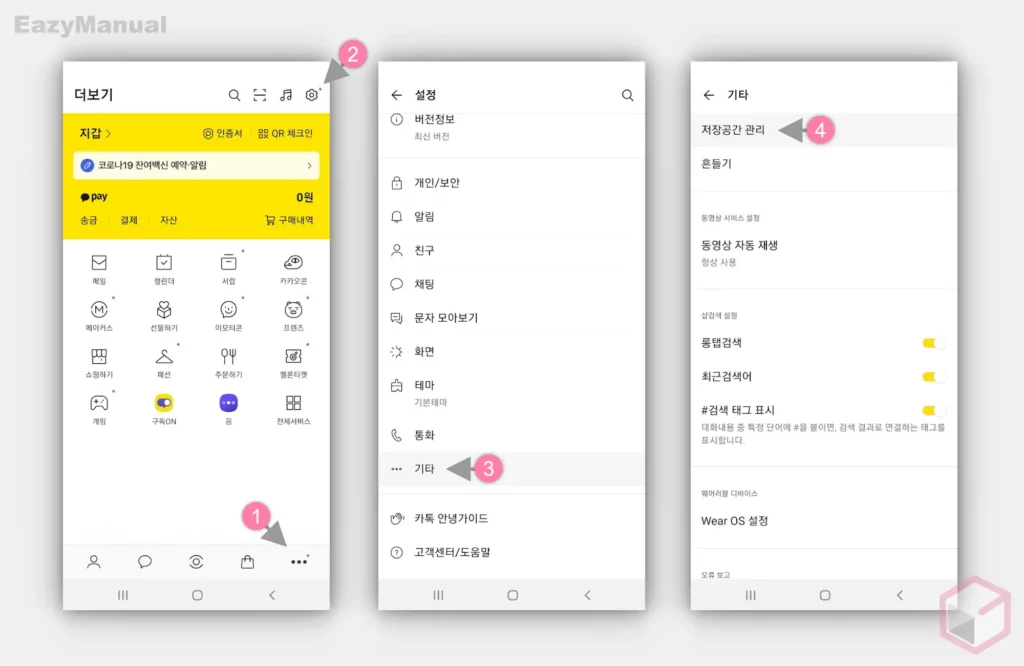
- 카카오톡 실행 후 하단 점프 버튼 중 더보기 아이콘
 (1) 으로 탭을 전환 한 다음 오른쪽 상단 설정 아이콘 (2) 을 터치합니다.
(1) 으로 탭을 전환 한 다음 오른쪽 상단 설정 아이콘 (2) 을 터치합니다. - '설정' 페이지에서 하단 위치한 기타 (3) 탭으로 진입 후 저장공간 관리 (4) 메뉴를 터치해 이동 합니다.
캐시 데이터 삭제
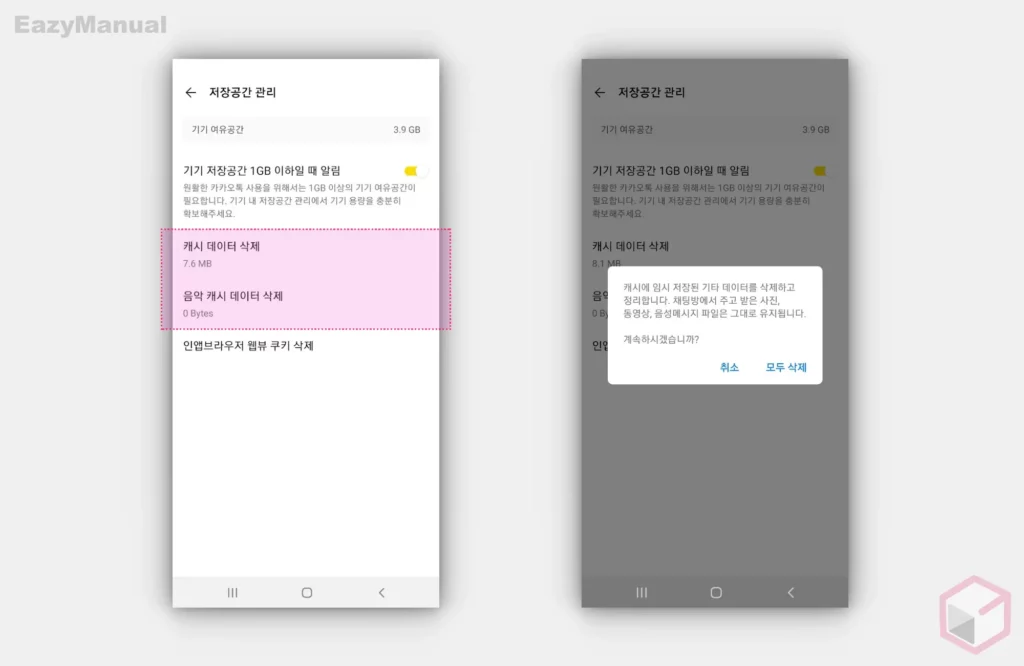
- '저장공간 관리' 페이지에서 캐시 데이터 삭제 와 음악 캐시 데이터 삭제 항목을 순서대로 터치 합니다.
- 캐시 삭제 와 관련 된 내용의 안내 창이 팝업 되니 확인 후 모두 삭제 를 터치해 주면 삭제가 완료 됩니다.
채팅방 용량 관리
캐시 메모리 정리 만으로는 드라마틱한 용량 확보 효과를 체감하기는 어렵습니다.
이 경우 대화 상대가 많거나 오래된 채팅방들을 지정 해 해당 대화방에 포함 된 파일들을 제거 하면 부족해진 용량을 조금 더 확실하게 확보 할 수 있을 것입니다.
중요: 채팅방에 중요한 자료들이 있다면 사전에 미리 다운로드 또는 백업 후 파일 제거를 진행 합니다.
채팅방 설정 이동
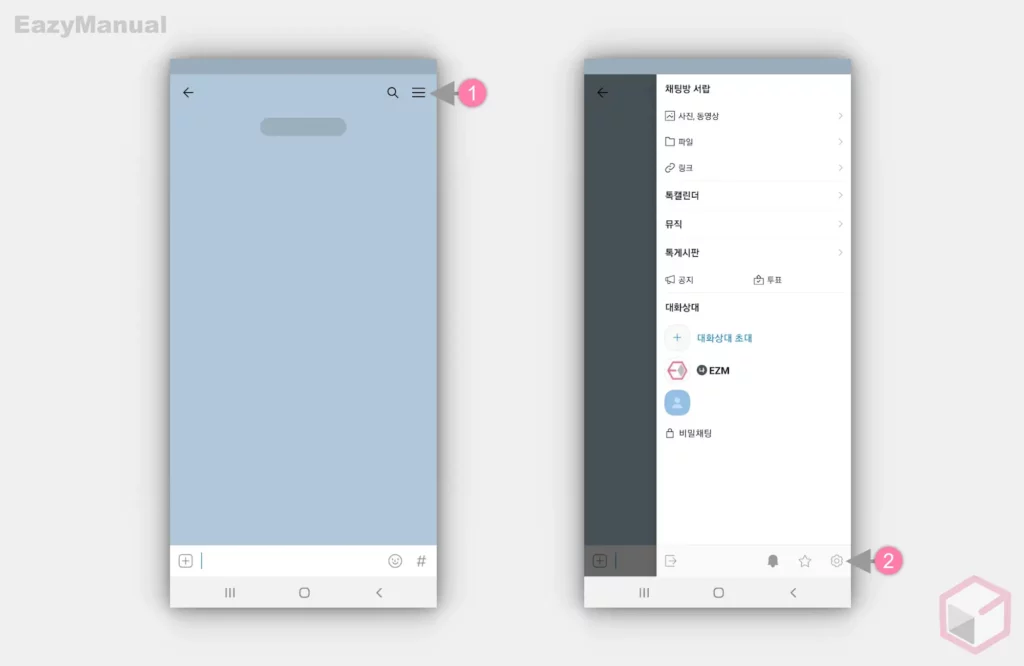
- 데이터가 많은 채팅방을 하나 선택 해 진입 후 오른쪽 상단 채팅방 옵션 아이콘
 (1) 을 터치합니다.
(1) 을 터치합니다. - 옵션 창이 확장 되면 채팅방 설정으로 이동 하기 위해 오른쪽 하단 설정 아이콘
 (2) 을 터치합니다.
(2) 을 터치합니다.
채팅방 파일 삭제
'채팅방 설정' 이동 후 '채팅방 용량 관리' 메뉴를 통해 사진, 동영상, 음성 파일을 삭제할 수 있습니다.
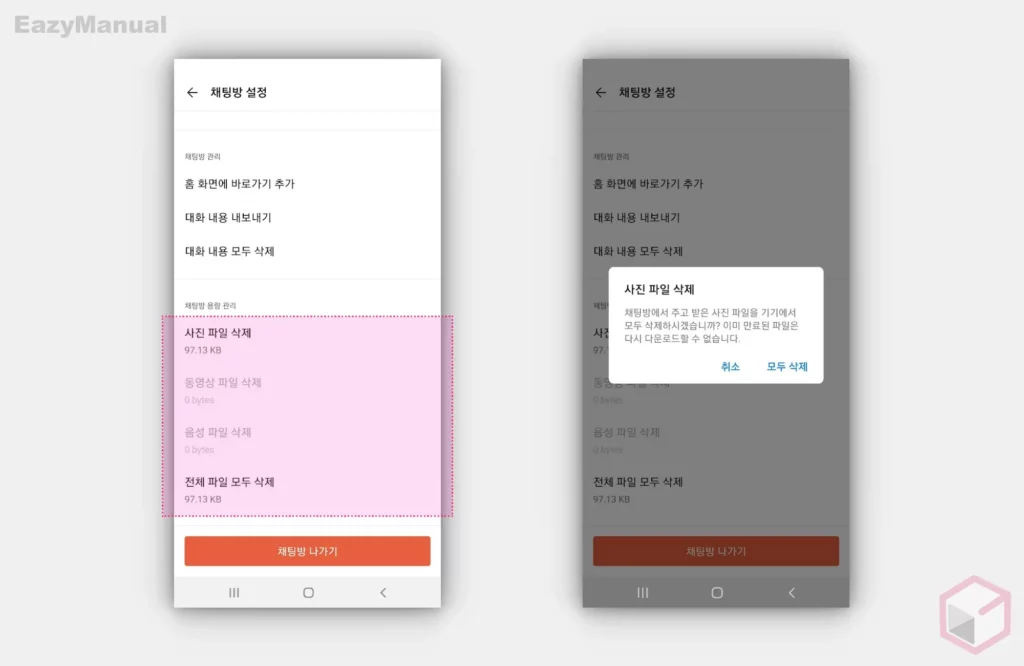
- 채팅방 용량 관리 섹션에서 사진, 동영상, 음악 파일 삭제 메뉴를 통해 개별적으로 삭제 하거나 전체 파일 모두 삭제 를 통해 일괄적으로 삭제 할 수 있습니다.
- 삭제 항목을 터치 하게 되면 파일 삭제와 관련 된 안내가 팝업 되는 데 내용을 확인 후 완벽하게 이해 했다면 모두 삭제 를 눌러 삭제를 할 수 있습니다.
- 카카오톡으로 파일을 전송 받게 되면 파일 유형에 따라 만료 기간이 적용 되고 이 기간이 초과 되면 파일을 스마트폰으로 다운로드 할 수 없게 됩니다.
- 특정 파일이 이미 만료된 상태이고 상대방으로 부터 다시 전송받을 수도 없는 파일 인 경우 위 용량 관리 메뉴를 통해 삭제 하면 다시 복구 할 수 없게 됩니다.
톡서랍 활용하기
위 과정으로 원하는 만큼의 용량 확보가 되지 않는 다면 스마트폰의 저장 공간을 늘려야 합니다.
하지만 메모리 카드 등을 추가 슬롯을 제공하지 않는 기종들도 존재 합니다. 이 경우 카카오톡에서 제공하는 유료 서비스인 톡서랍 기능을 사용하면 카카오톡 내 사용 되는 파일들을 모두 자체 클라우드에 저장해 둘 수 있습니다.
카카오톡에서 톡서랍 메뉴위치 와 톡서랍의 기본적인 요금제 구성등을 알아보겠습니다.
톡서랍 메뉴이동
톡서랍 메뉴는 두가지 방식으로 이동 할 수 있으니 편한 루트를 선택해 이동 합니다.
'대화/미디어 백업'으로 이동하기
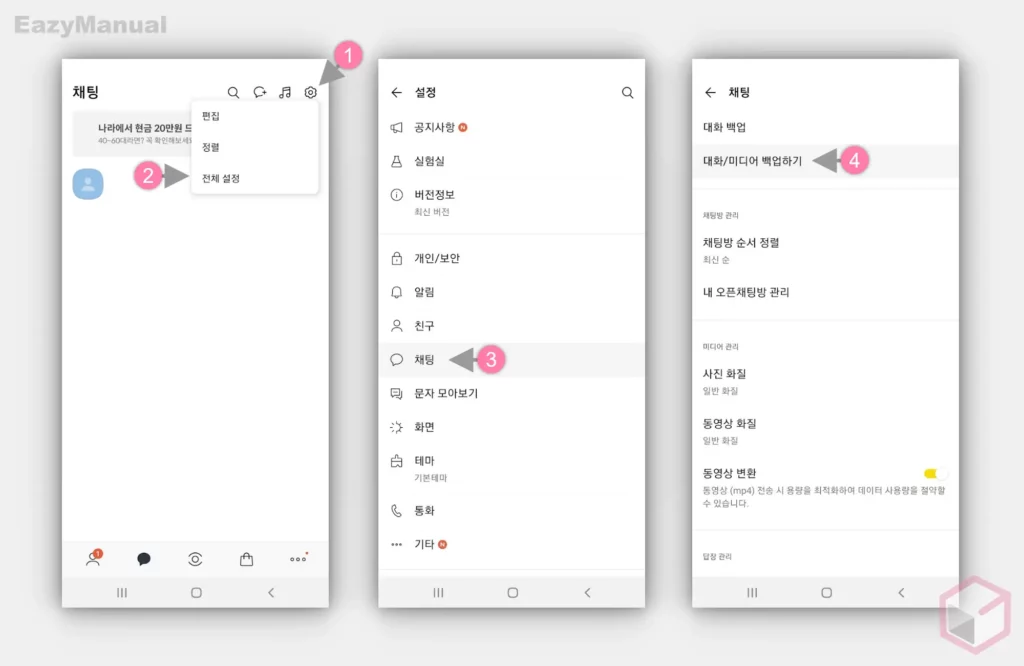
- 카카오톡 실행 화면 오른쪽 상단 설정 아이콘
 (1) 을 탭 해 점프 메뉴창을 확장 후 전체 설정 (2) 으로 이동합니다.
(1) 을 탭 해 점프 메뉴창을 확장 후 전체 설정 (2) 으로 이동합니다. - '설정' 페이지 이동 후 채팅 (3) 을 터치해 '채팅' 메뉴로 이동 후 상단 대화/미디어 백업하기 (4) 탭으로 진입합니다.
'더보기'에서 이동하기
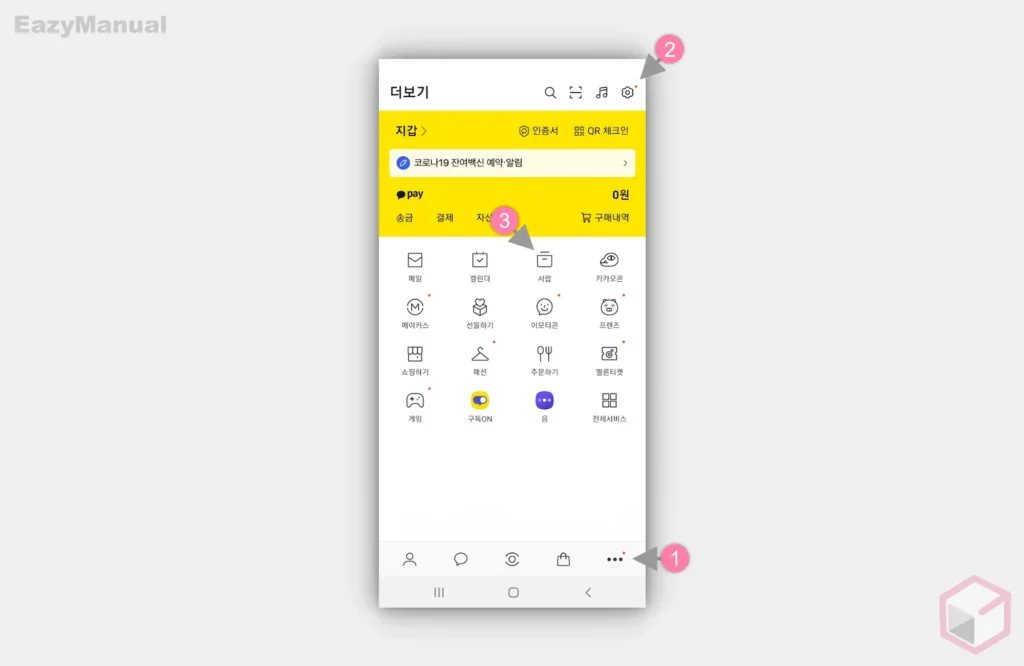
- 카카오톡 실행 후 하단 점프 버튼 중 더보기 아이콘
 (1) 으로 탭을 전환 한 다음 오른쪽 상단 설정 아이콘
(1) 으로 탭을 전환 한 다음 오른쪽 상단 설정 아이콘  (2) 을 터치합니다.
(2) 을 터치합니다. - '더보기' 항목 중 서랍 (3) 을 탭합니다.
톡서랍 요금제
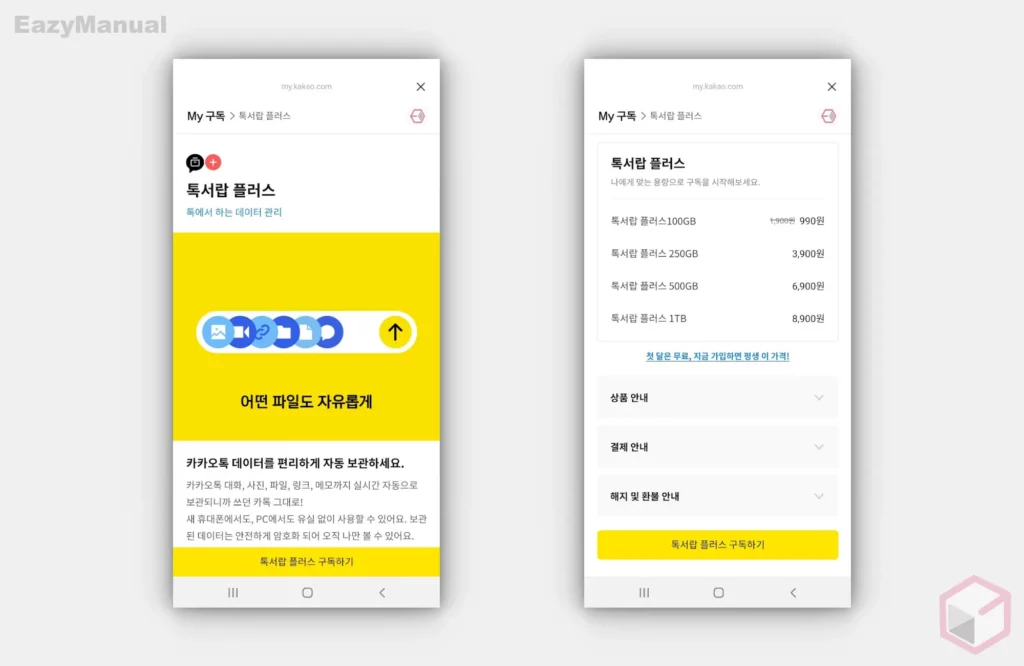
톡서랍 플러스 로 이동 되면 해당 서비스 관련 설명이 상세하게 나와 있습니다. 카카오톡 전용 클라우드라고 이해하면 간단 하며 그 외 별다른 내용은 없습니다.
아래쪽으로 스크롤 해 이동 하면 용량별 가격 정책을 확인 할 수 있으니 필요한 용량에 맞는 상품을 구독 하면 됩니다. 일반적인 사용자라면 가장 저렴한 100GB 용량 만으로도 충분 하지 않을 까 생각합니다.
마무리
이렇게, 카카오톡에서 불필요한 파일을 제거해 스마트폰 저장 공간을 확보하는 방법에 대해 알아 보았습니다.
스마트폰의 저장 공간이 부족한 경우 기기가 정상적으로 동작하지 않을 수 있기 때문에 불필요한 파일들은 수시로 정리를 해야합니다.
그리고 꼭 톡서랍이 아니라고 하더라도 별도의 클라우드 서비스 등을 이용해 주요 파일들은 자동적으로 백업이 되도록 해두면 추후 분실 등 과 같은 이벤트 발생 시 간단하게 복구 해서 사용 할 수 있습니다.
